Форматування легкого шляху
У цьому дописі я допоможу тим, хто не вміє форматувати і не хоче платити за формат.
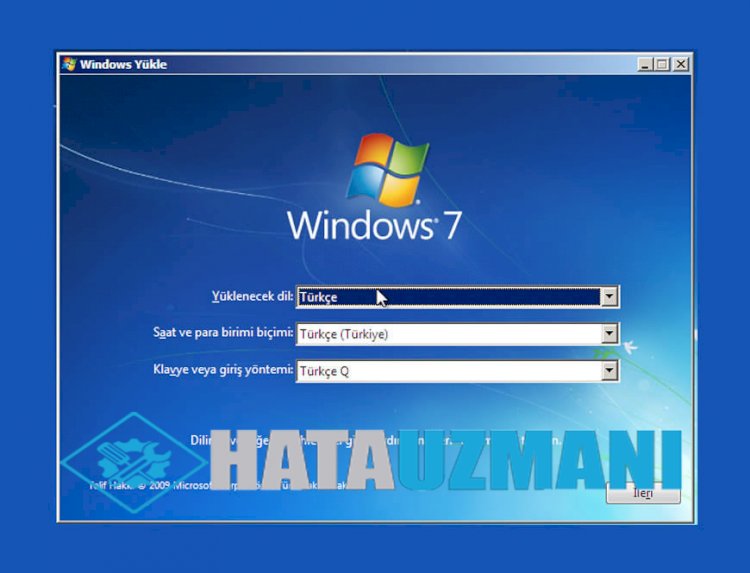
Коли ми купуємо новий комп’ютер, ми стикаємося з чорним екраном. Це пов’язано з встановленою операційною системою FreeDOS. Однак деякі користувачі Windows не знають процесу форматування, тому їм або потрібно віднести його в комп’ютерний магазин, або вони хочуть встановити в нього операційну систему Windows, але не можуть бути повністю успішними. Якщо ви хочете вчитися з повними знаннями, щоб не переживати цю ситуацію, ця стаття залишить вам достатньо знань.
Щоб відформатувати операційну систему FreeDOS або звичайну операційну систему Windows, ми повинні спочатку мати файл форматування на нашому флеш-диску. Якщо у вас цього немає, на жаль, нам потрібно завантажити файл з операційною системою Windows на нашу флешку за допомогою комп’ютера. Якщо нам допоможе комп’ютер, виконаємо наступні операції.
Що робити для формату:
- Rufus Відкриємо програму.
- На екрані, що з’явиться, виберемо нашу USB-пам’ять під заголовком «Пристрій».
- Під заголовком вибору завантаження виберемо наш iso-файл.
- Під заголовком «Половина» виберіть параметр «Стандартна установка Windows».
- Давайте виберемо параметр GPT під заголовком макета розділу. (Цільова система автоматично вибере себе.)
- Потім, натиснувши кнопку СТАРТ, скажемо «ОК» на попередження, що з’явиться.
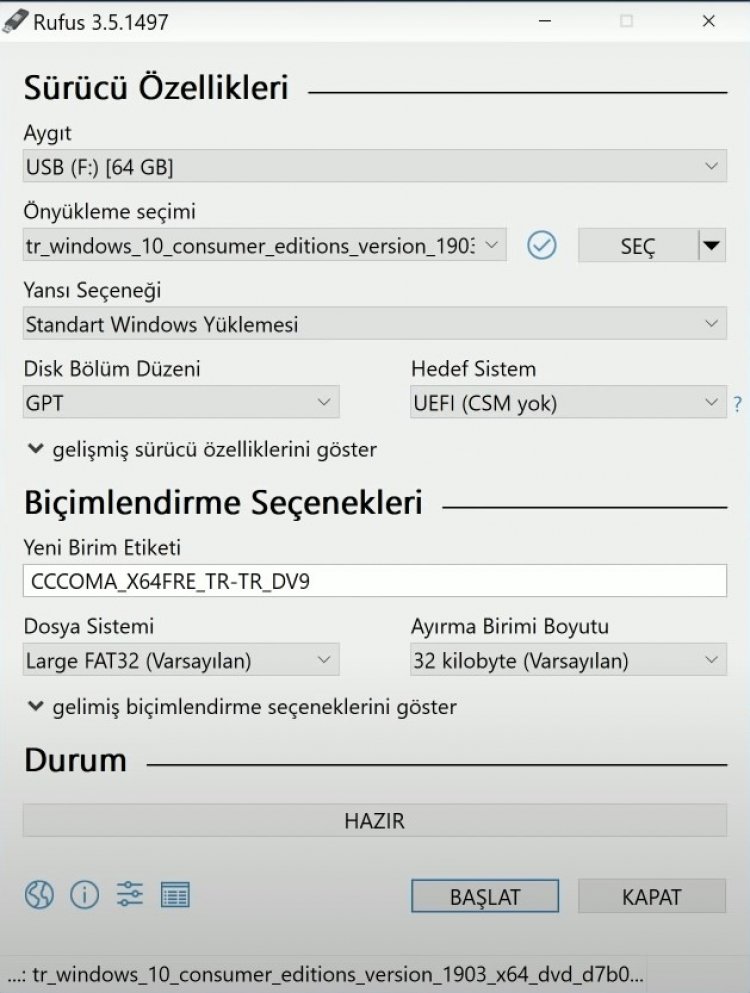
Після виконання цього процесу ми готові перейти до процесу форматування.
Як відформатувати комп'ютер?
Якщо ви не знаєте, як виконувати вищезазначені операції після цього розділу, ми можемо виконати наш процес форматування, дотримуючись інформації, яку я поясню нижче.
- Давайте повністю вимкнемо наш комп’ютер.
- Давайте ввімкнемо наш комп’ютер за допомогою кнопки живлення. Потім виконаємо безперервне натискання і потягування кнопки del.
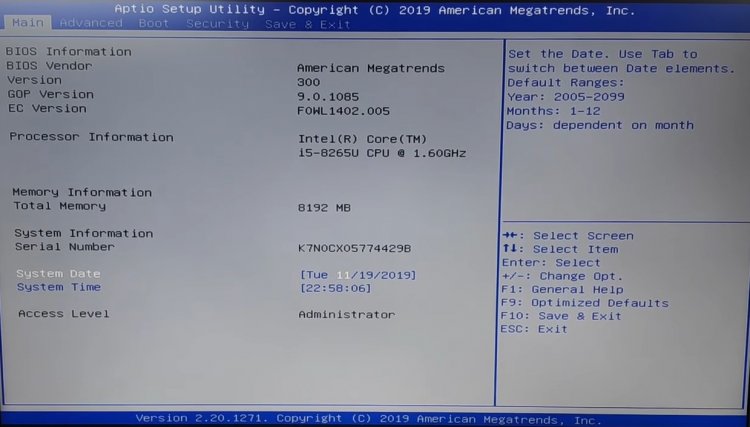
- На екрані Bios, що з’явиться, відкриємо опцію Boot у верхніх параметрах за допомогою кнопки.
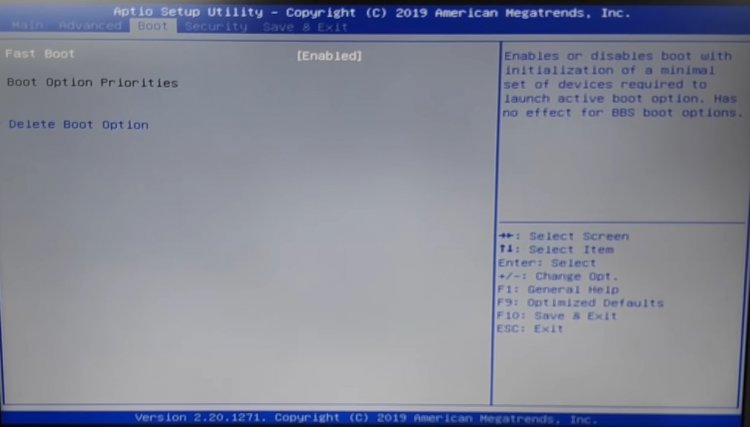
- Потім ми змінюємо параметр швидкого завантаження на малюнку вище на Enabled і натискаємо клавішу F10.
- Потім він знову перенаправить вас на екран завантаження. Після цього процесу ми виходимо з екрана завантаження, натискаючи клавішу ESC.
- Вставляємо флеш-пам’ять, яку ми виконали процес встановлення, в наш комп’ютер і натискаємо кнопку налаштування UEFI, яку я залишив нижче, відразу після натискання кнопки живлення на комп’ютері. (Цей ключ змінюється для кожного комп’ютера.)
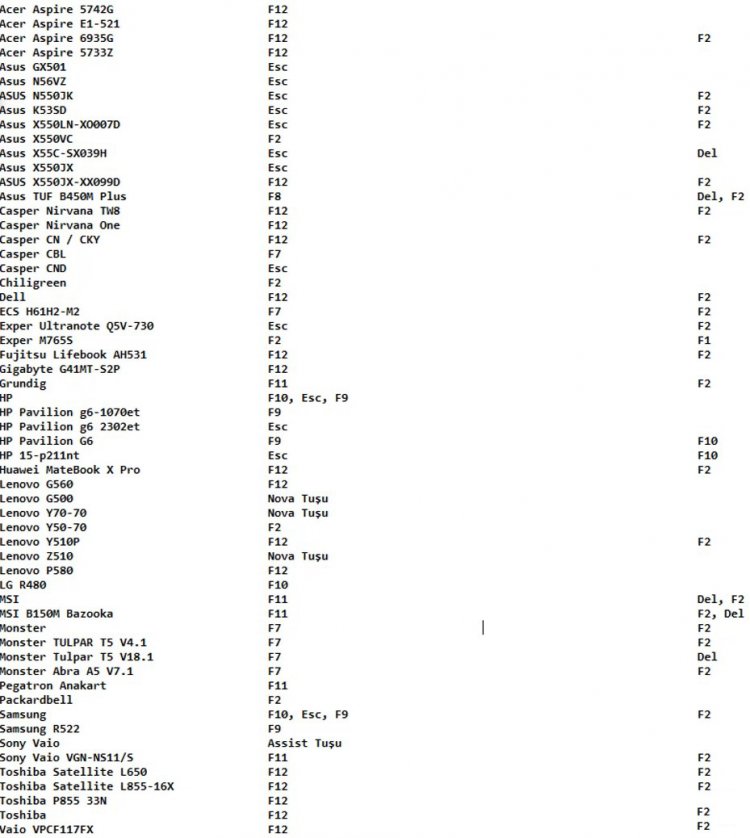
- Екран UEFI відкриється наступним чином;
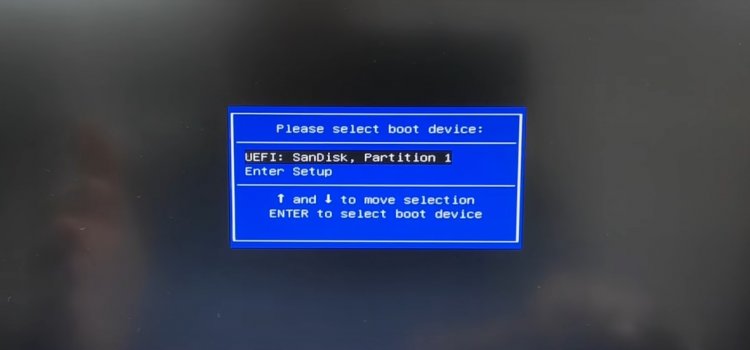
- На цьому екрані ми можемо отримати доступ до екрана форматування, вибравши нашу флеш-пам’ять. Ви можете легко встановити, дотримуючись інструкцій на екрані форматування.
![Як виправити помилку сервера YouTube [400]?](https://www.hatauzmani.com/uploads/images/202403/image_380x226_65f1745c66570.jpg)


















